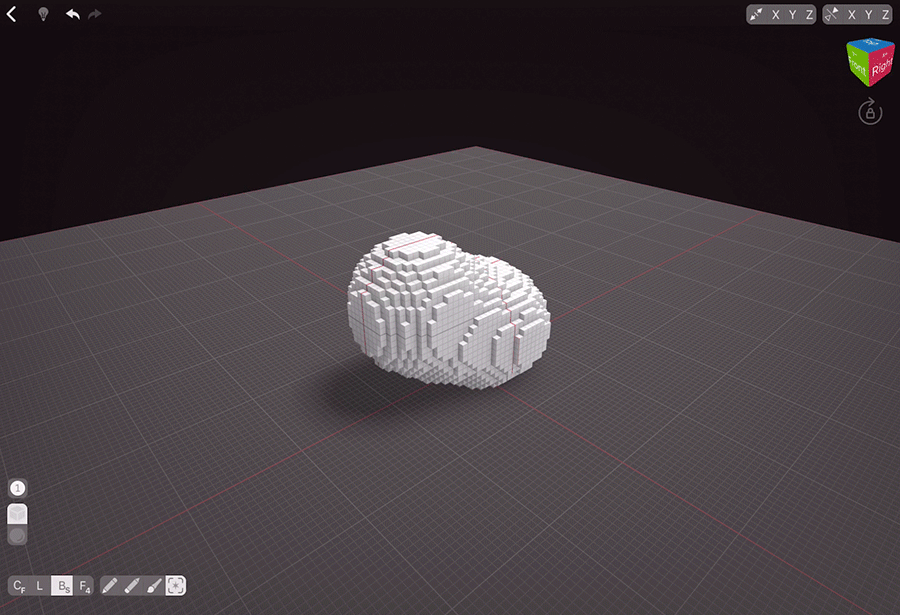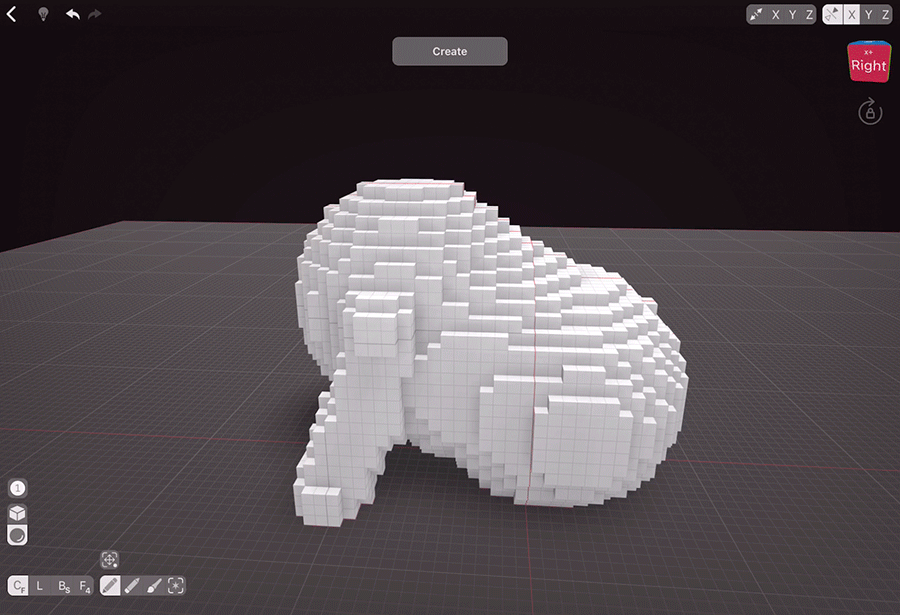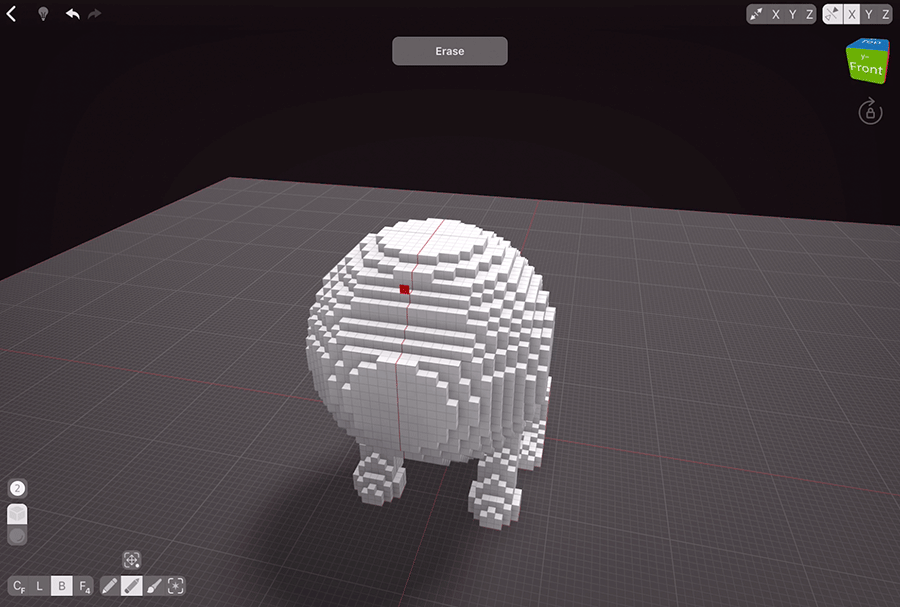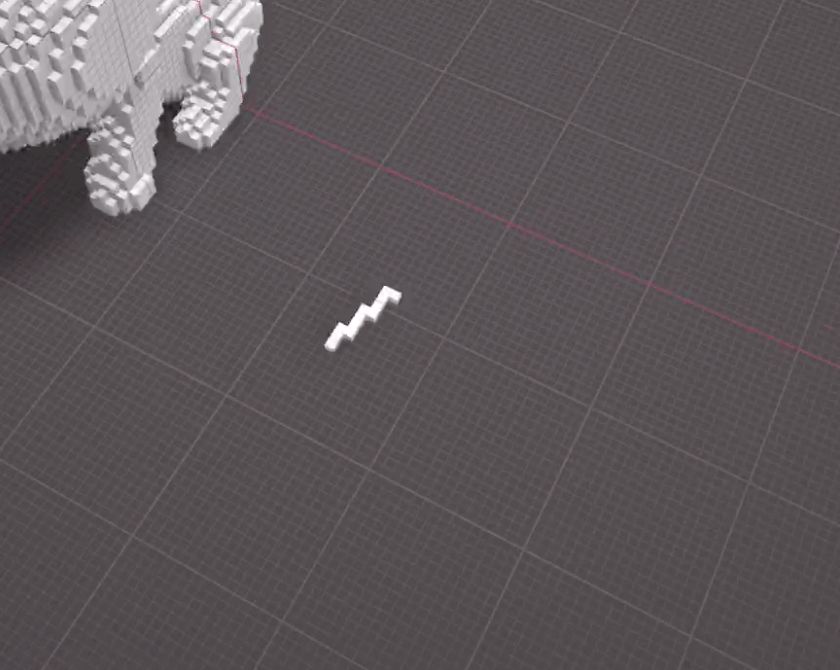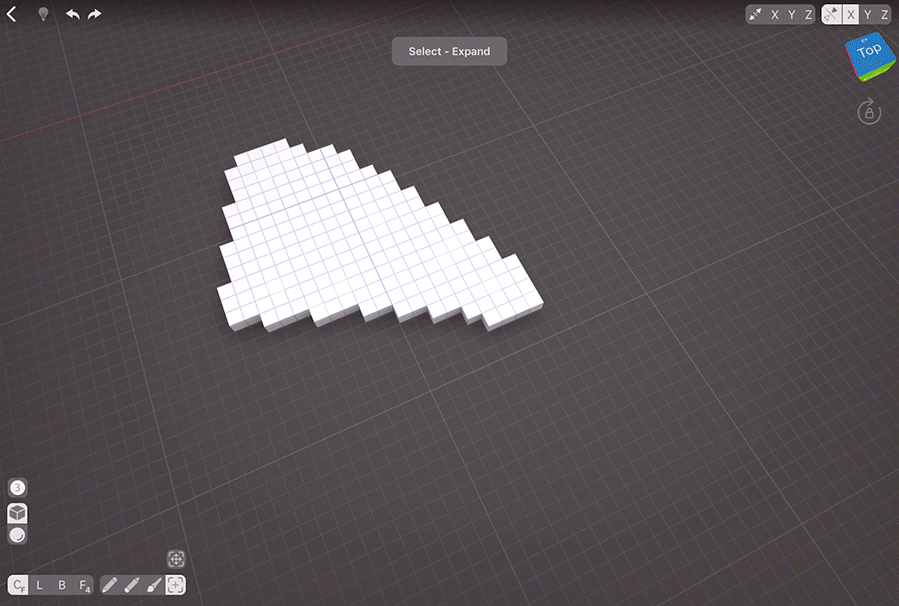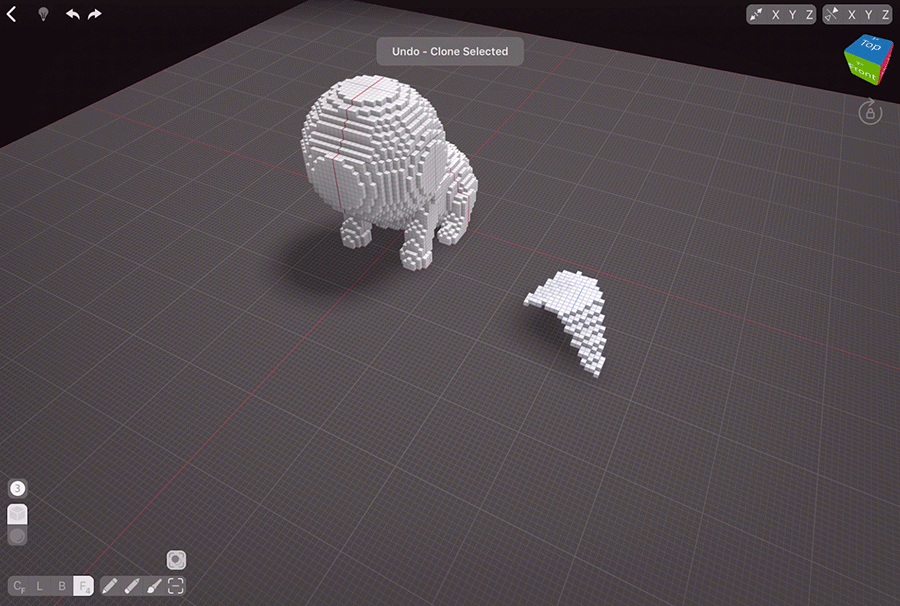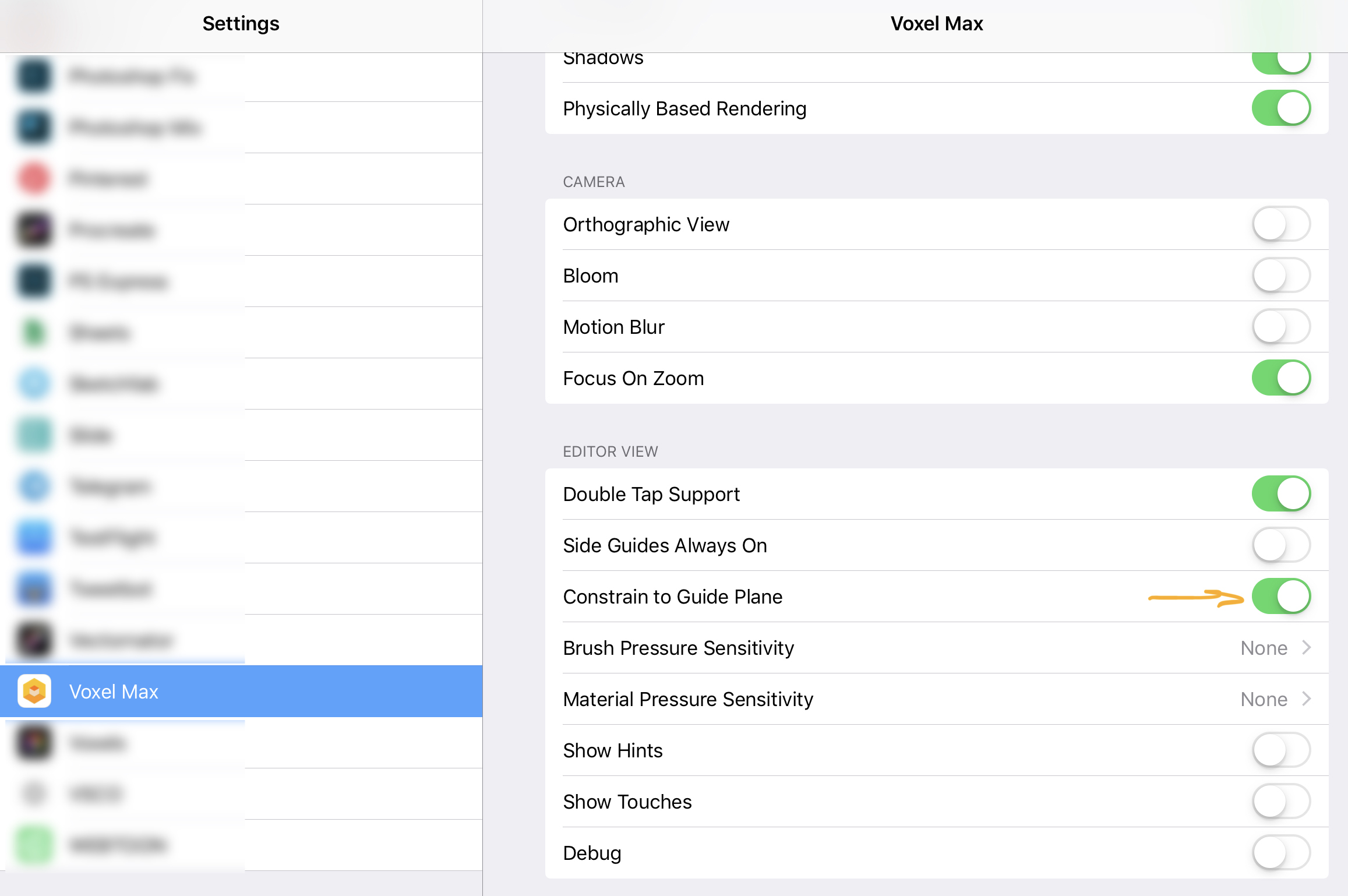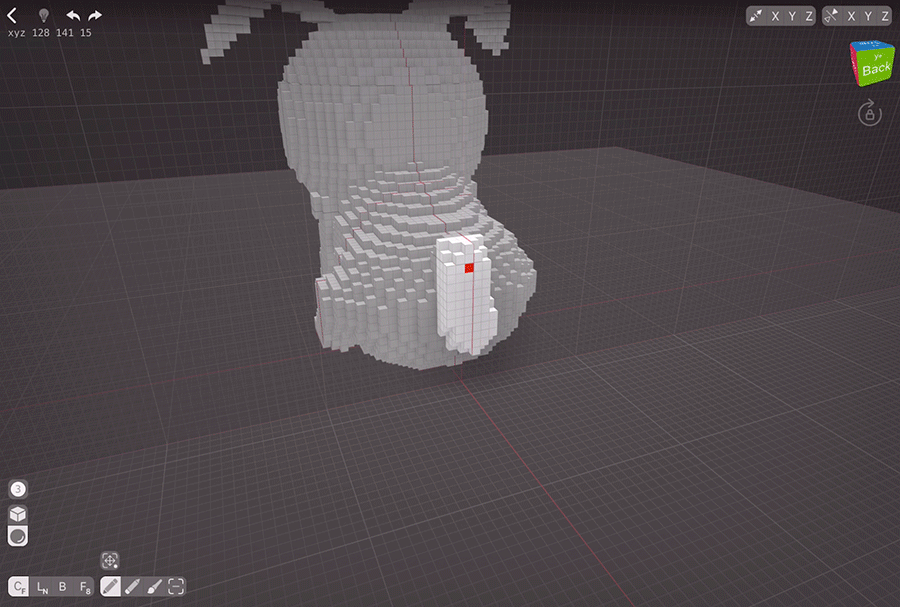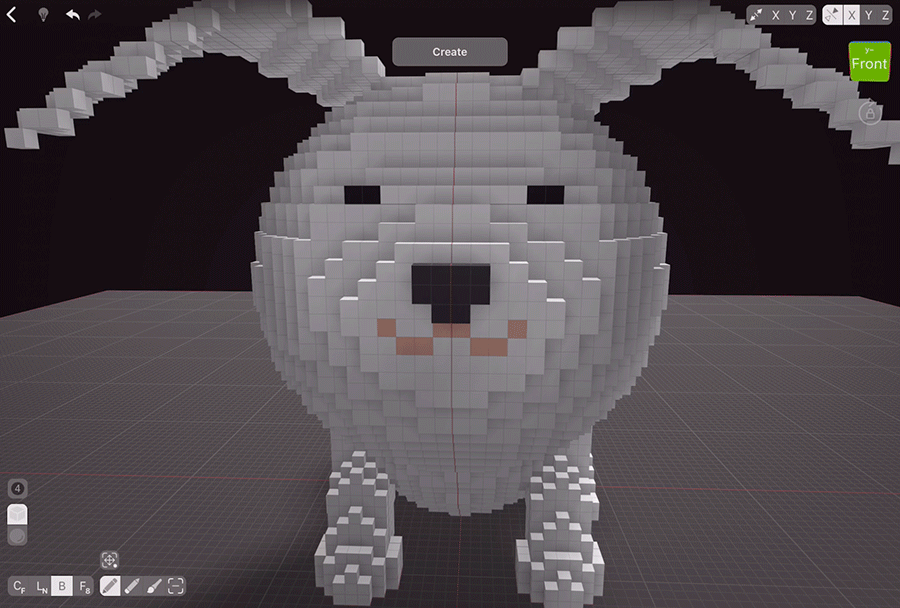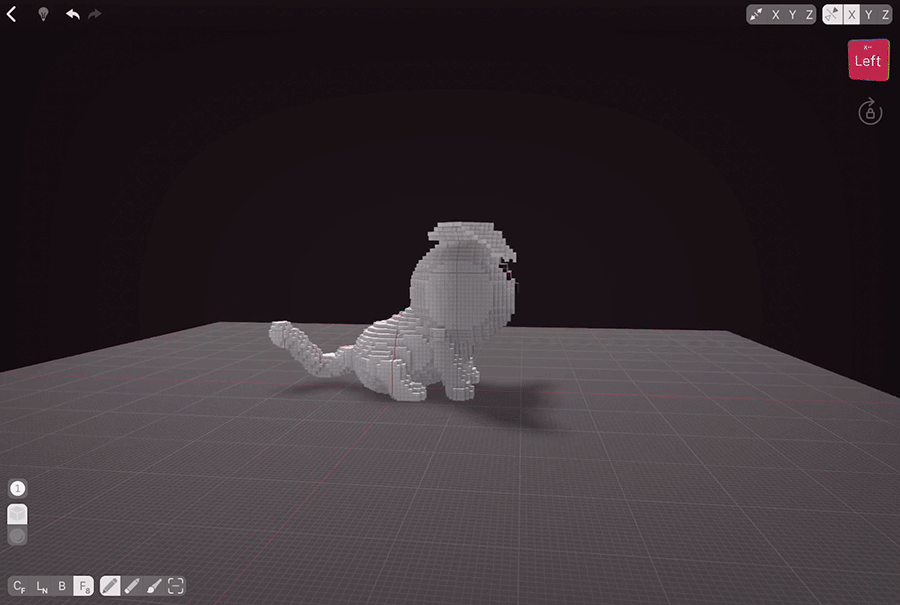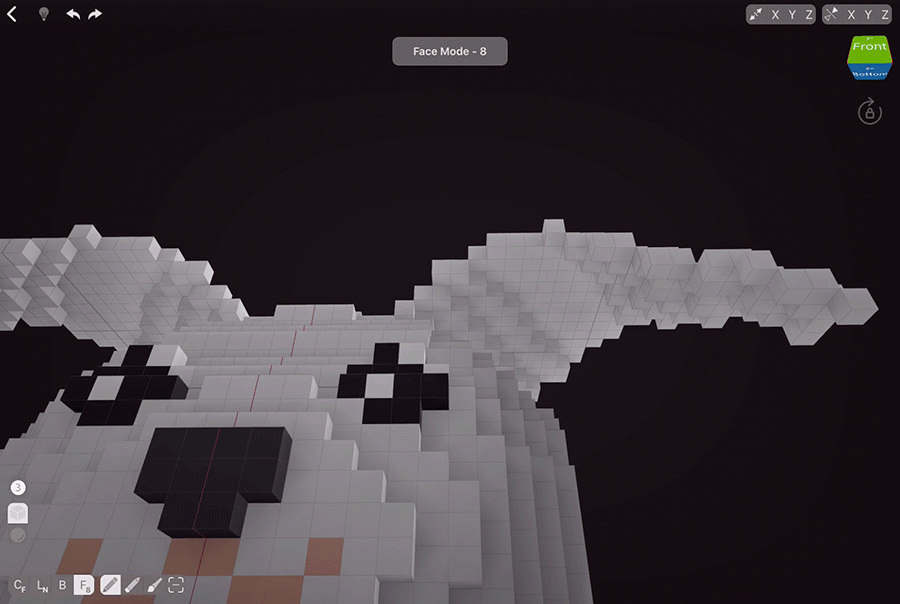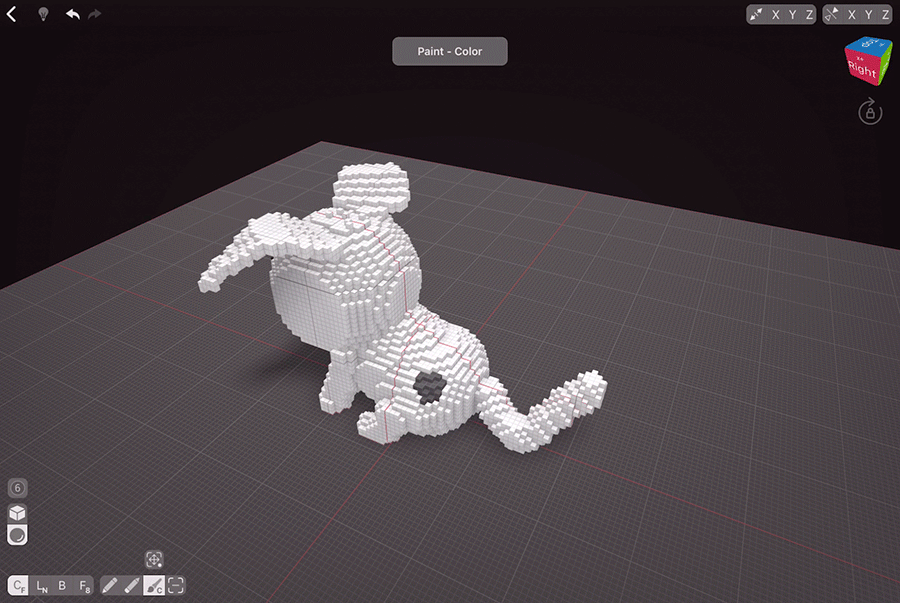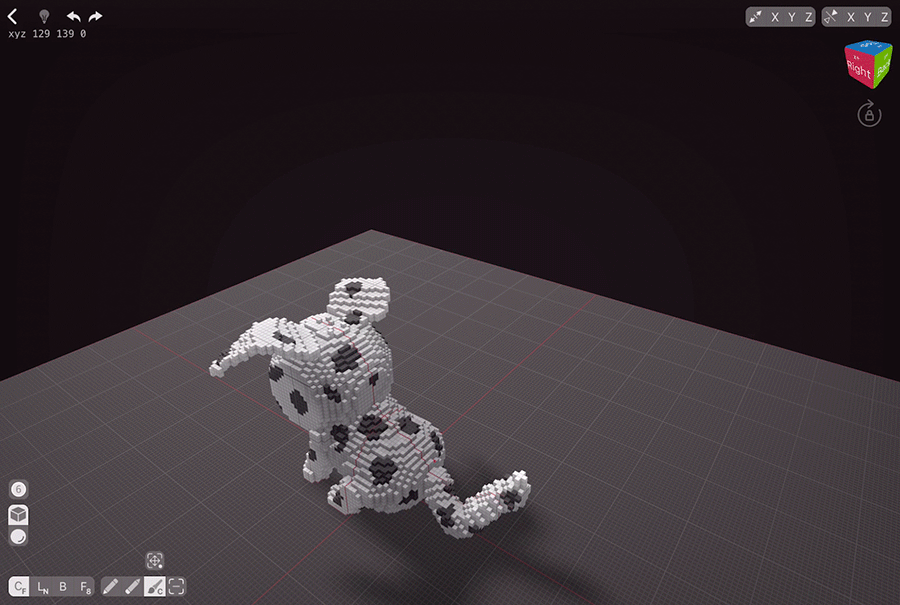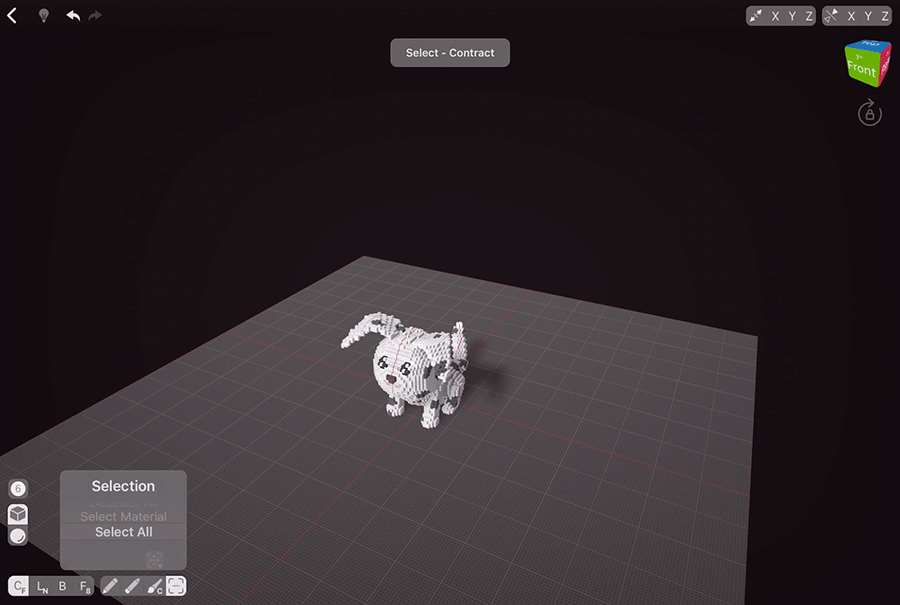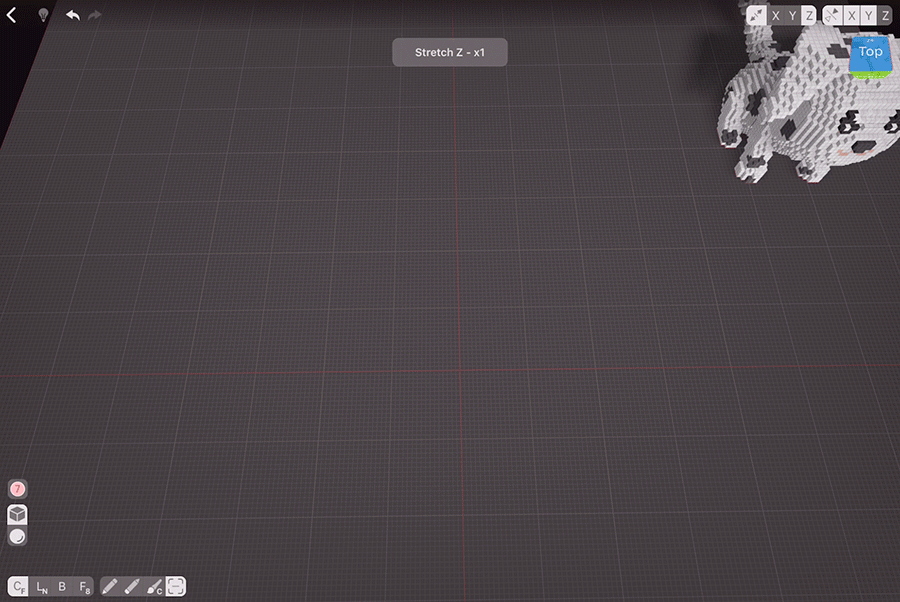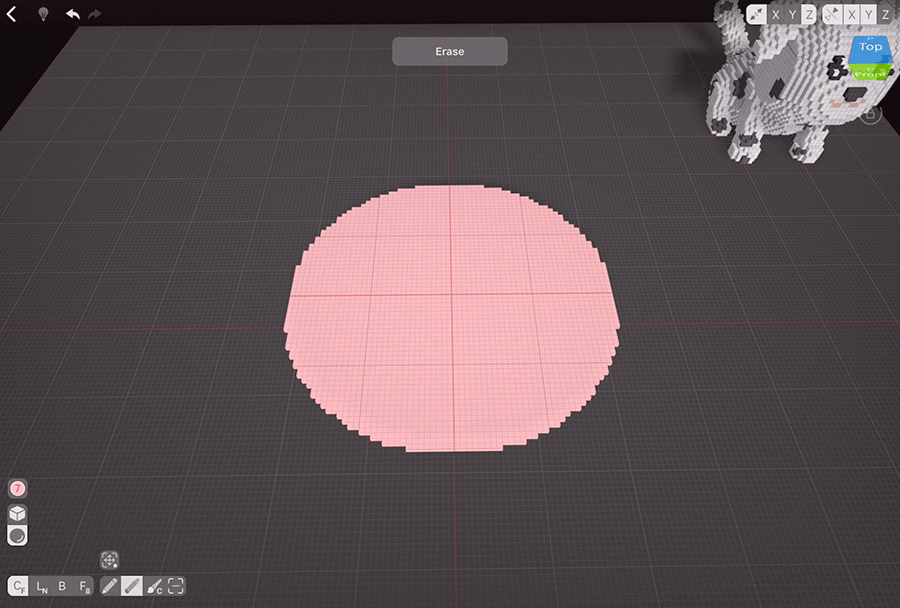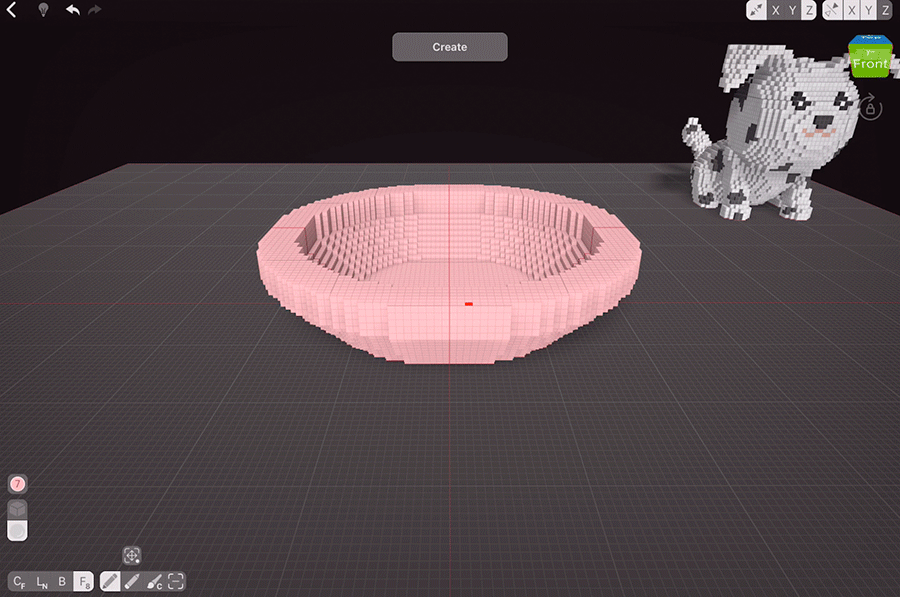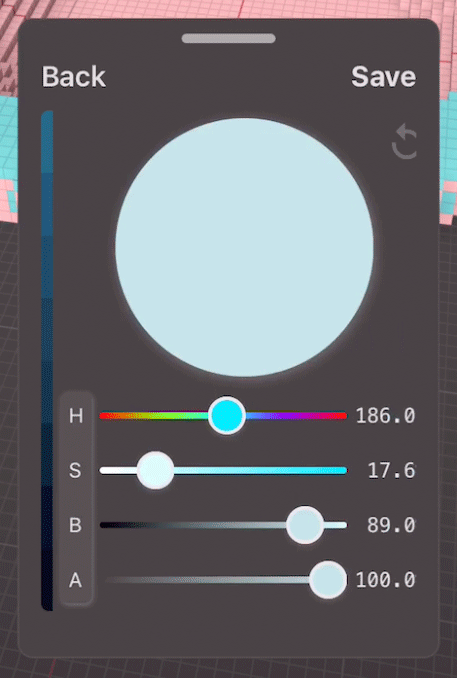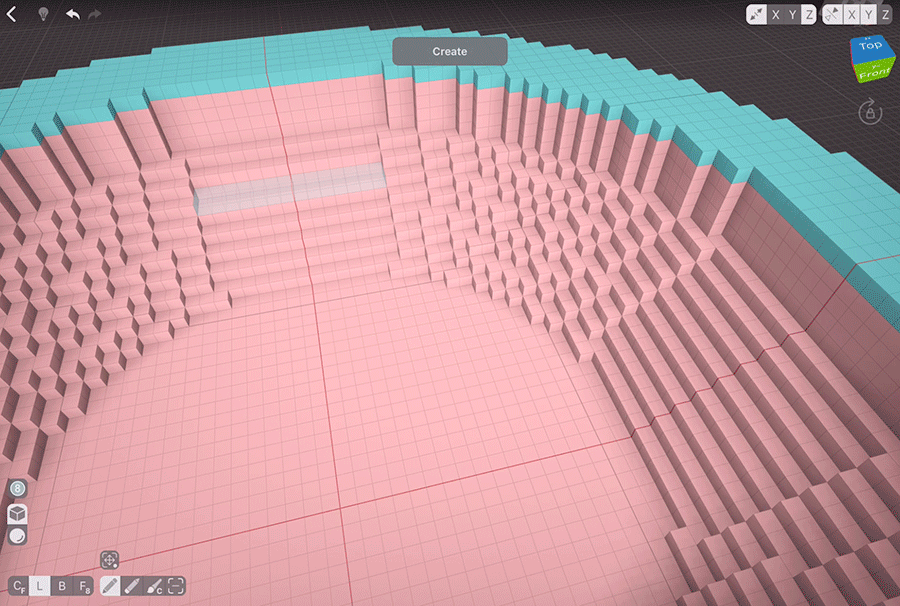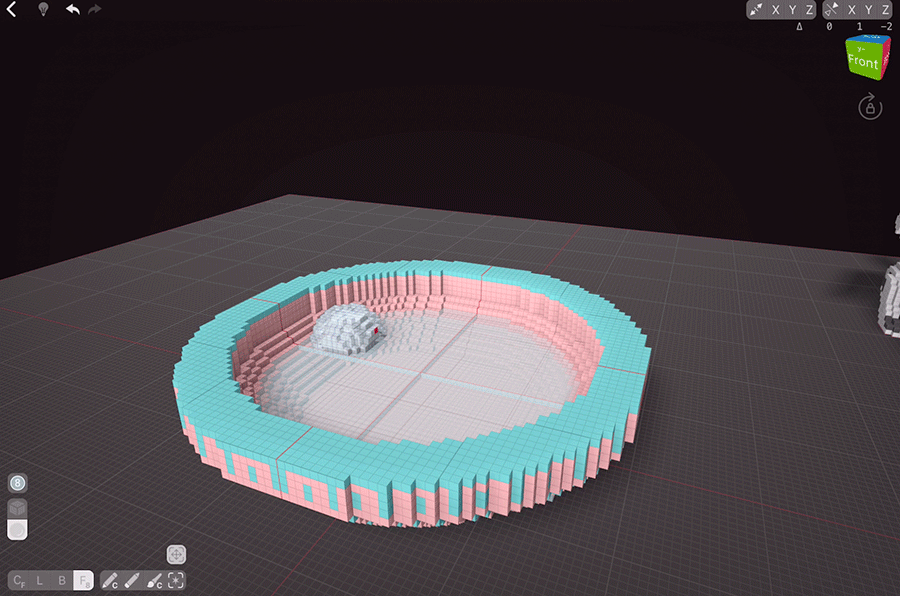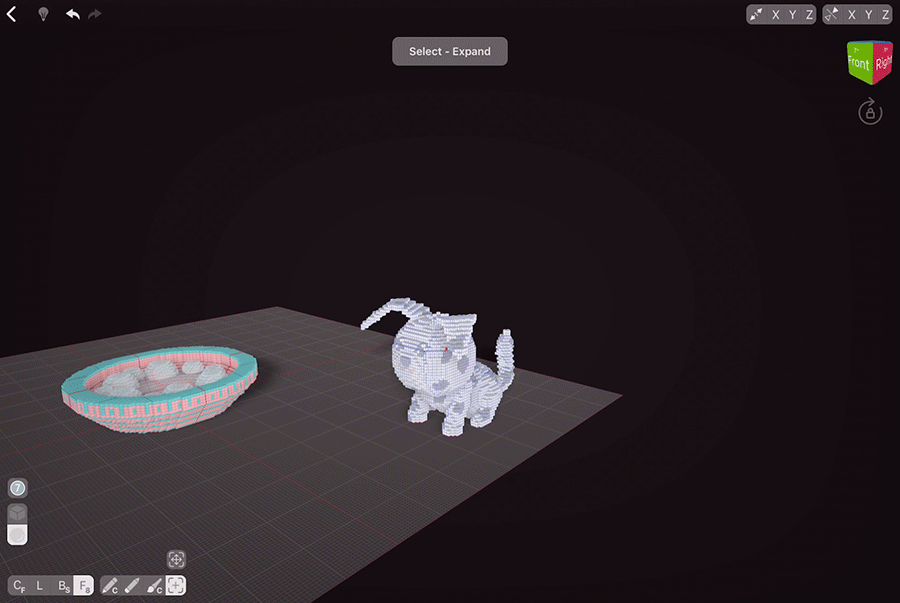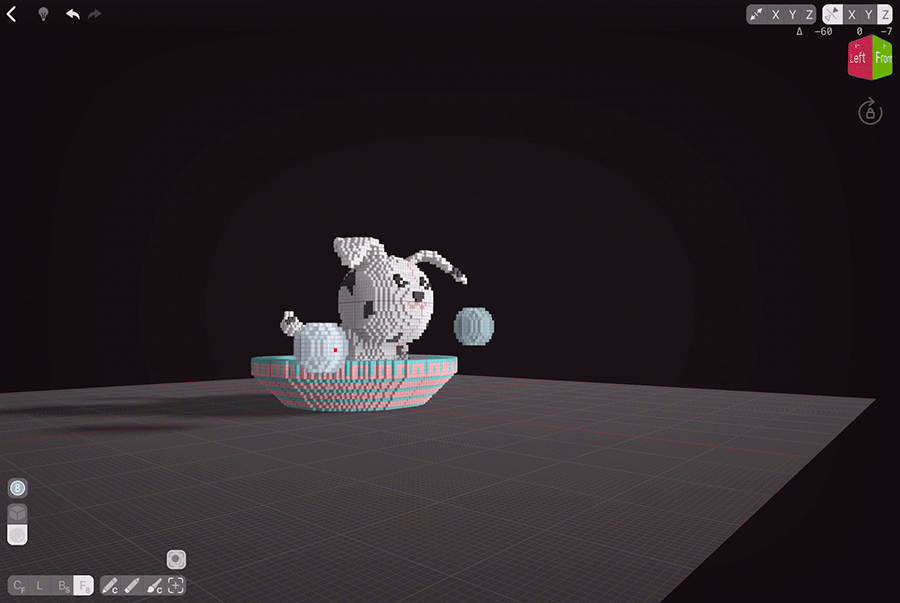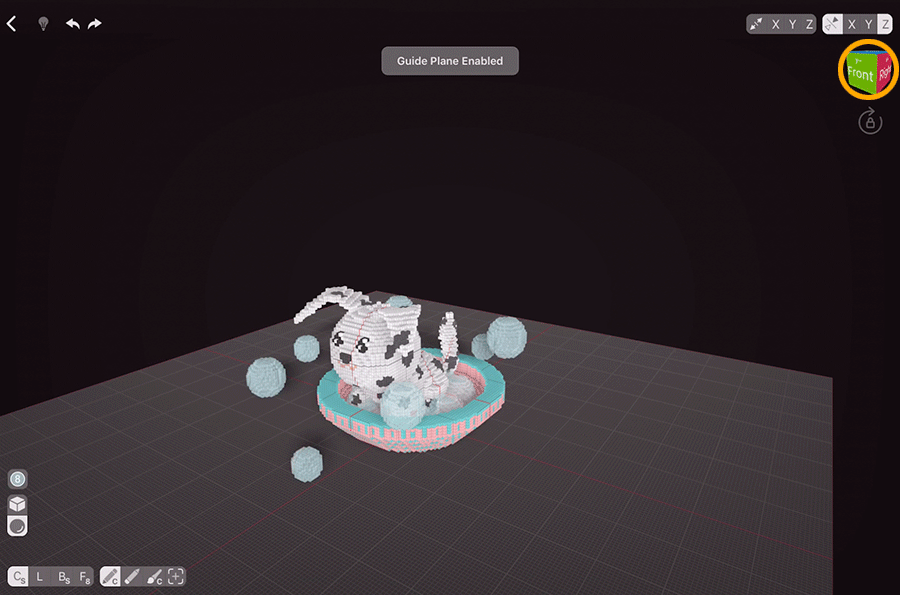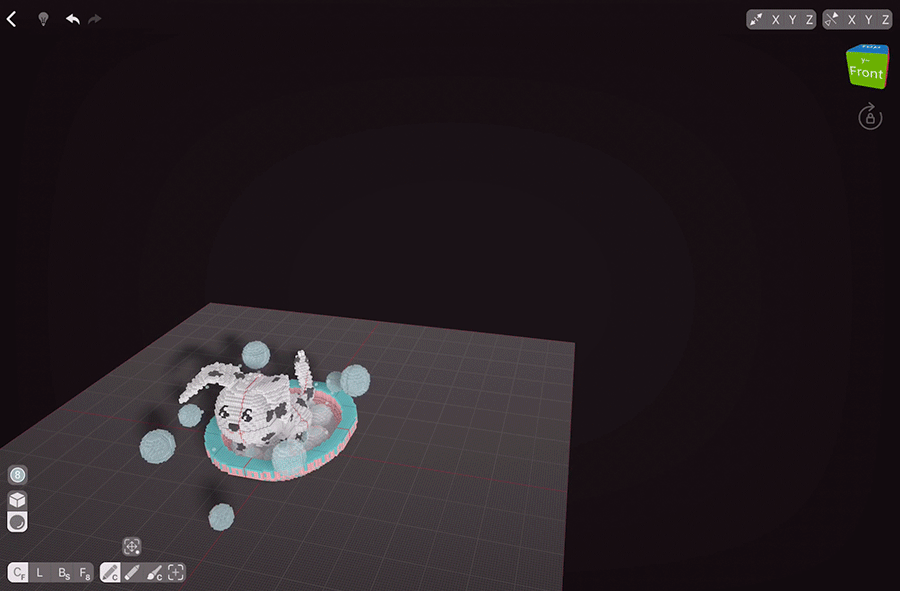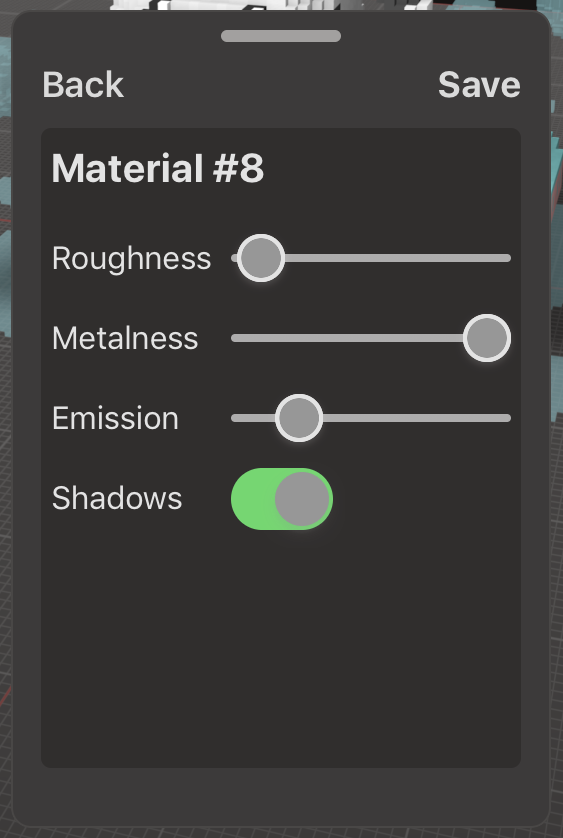Intro
Aujourd'hui, créons un adorable chiot dalmate. J'ai toujours eu un faible pour le film d'animation 101 Dalmatiens et je voulais créer un dalmatien voxel. Cruella DeVil, vous êtes également invitée à vous joindre à ce tutoriel, peut-être ainsi arrêterez-vous de chasser ces pauvres petits.
Corps
Pour créer un corps, utilisons le mode centré avec une brosse sphérique. On peut aller aussi gros que l'on veut avec la taille du pinceau, en gardant à l'esprit que plus tard, il faudra créer une tête qui devrait être un peu plus grosse que le corps. Ainsi, vous pouvez aller jusqu'à 26 voxels pour la taille du pinceau.
Je ne veux pas que mon chien soit trop grand, alors je vais choisir 10 voxels comme taille de brosse.
Comme nous utiliserons le Mirroring à certains moments pour faciliter notre processus de création, nous devons positionner notre création au centre de la zone de travail, là où deux lignes rouges se rencontrent.
Créez une ligne droite, puis passez à l'outil Ajuster la dernière action en haut de l'outil Créer. Tout d'abord, déplaçons quelques points de contrôle pour que notre corps soit correctement positionné pour un chiot assis, puis utilisons la fonction Redimensionner pour rendre le haut du corps plus plein.
Lorsqu'on crée des choses organiques, il est important de toujours vérifier comment notre création se présente sous différents angles.
Symétrie
Par défaut, VoxelMax crée des sphères inégales. Utilisons le mode de sélection de boîte pour rendre le corps de notre chiot symétrique.
Pour ce faire, nous devrons passer en vue orthographique en double-cliquant sur le visage du cube de perspective. Pour notre sélection, le haut, le recto ou le verso fonctionnent.
Une fois en vue orthographique, choisissez le mode de sélection des cases et l'outil de sélection et faites simplement glisser sur la partie que vous voulez sélectionner. Tout ce qui se trouve sur votre chemin sera sélectionné, même les voxels que vous ne pouvez pas voir directement.
Nous pouvons maintenant passer à l'outil de déplacement et faire glisser notre sélection d'un voxel au centre de la zone de travail.
Notre création est maintenant prête pour la prochaine étape.
Jambes avant
Pour créer les jambes, activons le Mirroring sur l'axe X. À l'aide d'un pinceau sphérique de la taille de 3 voxels, tracez une ligne droite près de l'avant du corps. En utilisant la fonction "Ajuster la dernière action", déplacez le point de contrôle vers le haut pour relier la jambe au corps. En raison de l'effet miroir, l'autre jambe se déplacera en conséquence. En choisissant le point de contrôle actif Redimensionner, agrandissez les deux extrémités de la jambe pour créer une articulation et une patte.
Jambes arrière
Répétez le même processus pour les pattes arrière, puis pliez-les un peu. Lorsque vous redimensionnez la partie supérieure, n'oubliez pas que lorsqu'un chien est assis, il plie ses pattes arrière, nous devons donc le montrer. Une fois l'ajustement terminé, ajoutez un peu d'outils Face et Box aux pattes pour les faire ressortir.
Responsable
Pour rendre notre chiot plus mignon, faisons en sorte que sa tête soit plus grosse que son corps. Cette astuce crée presque toujours un effet de mignardise car les bébés ont un rapport tête/corps plus important que les adultes. Si vous utilisez les mêmes tailles que moi, optons pour une brosse à sphère de 14 voxels. La fonction Mirroring permettant toujours de créer une sphère régulière, il suffit de taper sur le haut du corps avant. Si nécessaire, ajustez la position de la tête avec l'outil Ajuster la dernière action.
Si la sphère fonctionne comme une forme générale, nous devons l'affiner. Coupons un peu à l'avant avec la boîte à outils pour pouvoir commencer le nez plus tard.
Ears
Pour créer les oreilles, commençons par désactiver le miroir sur l'axe X, puis créons une forme ressemblant à une oreille dans un espace vide de la zone de travail avec le mode main libre centrée et une brosse de la taille d'un voxel (j'utilise la plupart du temps une brosse cubique réglée sur 1 voxel et une brosse sphérique de taille ajustée pour ne pas avoir à redimensionner la sphère chaque fois que je veux affiner quelque chose). Une fois que vous êtes satisfait de la forme générale, remplissez-la avec le mode Face 4 pour vous assurer que tout le reste ne sera pas aussi rempli.
Les oreilles plates ne conviennent pas à notre scène, alors plions-la. Sélectionnez la plus grande partie de l'oreille, puis déplacez-la d'une voxelle vers le haut. Choisissez l'option Contrat dans le menu déroulant de l'outil de sélection et désélectionnez un peu, puis déplacez à nouveau. Répétez ce processus plusieurs fois, puis désélectionnez une fente plus grande et commencez à déplacer le reste vers le bas. Nous avons maintenant une oreille bien pendue.
Pour copier l'oreille, sélectionnez-la en double-cliquant dessus avec les options Nouveau ou Développer de l'outil Sélection, activez la fonction Miroir sur l'axe X, double-cliquez sur l'outil Déplacer pour passer en mode Cloner, puis tapez simplement dans la zone où la deuxième oreille doit se trouver. Il sera copié et reflété, et vous pouvez maintenant passer à l'outil Déplacer pour ajuster sa position. L'outil Move fonctionne mieux avec Mirroring off car sa précision s'améliore. Gardez à l'esprit que vous ne devez libérer votre oreille qu'une fois qu'elle est correctement positionnée ou qu'elle ne touche pas encore la tête du chiot : si vous la déplacez à l'intérieur de voxels existants, mais que vous voulez ensuite changer la position, les voxels qui ont croisé votre sélection seront coupés. Je pense qu'il est préférable d'avoir des oreilles mal placées, donc je vais déplacer la seconde un peu plus bas que la première. Une fois que les deux oreilles sont en place, remplissons les espaces bizarres entre la tête et les oreilles.
Queue
Tout chien a besoin d'une queue, même si elle est minuscule, et les Dalmatiens ont une queue magnifique. Pour nous aider à le faire, nous pouvons activer l'option Contraindre à guider plandans les paramètres.
Maintenant que nous avons activé le Guideplan, tirons la queue vers le haut. Il suffit de toucher la base du corps du chien pour qu'un autre planapparaisse. Faites glisser votre pinceau comme vous le feriez sur n'importe quel autre plan. J'utilise une brosse à sphère de 3 voxels.
L'outil Ajuster la dernière action est super utile pour tout ce qui est organique, alors ajustons notre queue avec l'outil Déplacer le point de contrôle actif. Vous pouvez faire aller votre queue où vous voulez !
Visage
Une fois le corps sculpté, nous pouvons maintenant créer le visage. Mon approche consiste à créer d'abord des choses plus importantes, puis à peaufiner les détails.
Bien que nous ayons déjà ajusté un peu la forme du visage, améliorons la forme du nez. Nous pouvons maintenant éteindre le Guide plancar il pourrait obstruer un peu notre vue, et nous devons réactiver le Miroir sur l'axe X. En utilisant les outils Mode Boîte et Effacement, coupons quelques morceaux devant pour créer une jolie base de nez.
Une fois la découpe terminée, nous pouvons choisir une couleur plus foncée dans la palette et ajouter la forme du nez. Je n'aime pas que les bouches ressortent de la surface du visage, alors je vais utiliser l'outil Paint pour dessiner la bouche rose.
Passons maintenant aux yeux. Encore une fois, avec le mode "boîte", nous allons créer la forme de base de l'œil. Une fois que vous avez terminé, vérifiez qu'il n'y a pas de voxels solitaires bizarres - s'il y en a, peignez-les simplement à la couleur du corps ou des yeux pour que les choses aient l'air jolies. La plupart des yeux sont plus beaux avec des reflets, mais la source de lumière n'est pas réfléchie dans la vie réelle ; nous allons donc éteindre le Mirroring et dessiner rapidement des reflets blancs avec trois voxels.
La forme du visage semble avoir encore besoin d'être retravaillée ; coupons les côtés en mode miroir, puis coupons aussi un peu le menton.
Une fois que vous avez le sentiment d'avoir terminé, vérifiez l'aspect général de votre création sous différents angles. Si rien ne ressort comme étant mauvais, nous pouvons poursuivre. Si quelque chose ne va pas, retournez le régler.
Ajustement des oreilles
La face de notre chien étant terminée, il semble que les oreilles auraient besoin d'être retouchées. Comme nous avons placé nos oreilles dans différentes positions, nous devons éteindre le Mirroring avant de continuer. Une fois éteint, utilisons le mode Face 8 pour rendre les oreilles plus grandes. Le mode visage fonctionne de manière à prendre en compte la géométrie ou la couleur, puis à ajouter, effacer ou peindre avec cette zone. Si nous devions commencer par le plus profond, notre oreille finirait par être toute plate. Nous commencerons donc par la partie inférieure de l'oreille qui ressort le plus et nous ajouterons une couche de voxel à chaque élément. Une fois fait, nous répéterons le processus pour la deuxième oreille.
Coupons aussi un peu le haut de la tête pour créer un peu de fourrure. D'abord, effacez quelques voxels près de la base de l'oreille, puis ajoutez quelques voxels solitaires par-dessus. Ça a l'air bien !
Spots
Nous en avons fini avec les ajustements du corps pour l'instant, dessinons quelques taches ! Vous pouvez soit dessiner des taches uniformes à l'aide d'un large pinceau sphérique, soit dessiner des taches de forme funky. J'aime plus les formes funky, alors je vais faire ça. Pour que notre visage reste intact, peignez avec l'outil Paint Color, de cette façon votre peinture ne passera que sur les voxels de la couleur que vous avez tapotée en premier. Les Dalmatiens ont tous un nombre différent de points, vous pouvez donc en dessiner autant que vous le souhaitez.
Texturing
Bien que cela ne soit pas immédiatement perceptible, un peu de texturation sur les parties blanches aidera votre chiot à paraître plus vivant. Choisissez la nuance de gris suivante à la couleur que vous avez utilisée, et avec Paint Color toujours en place, dessinez autour de votre modèle en mouvements rapides en commençant toujours par les voxels blancs. Vous ne remarquerez peut-être pas la différence tout de suite, mais elle sera perceptible au rendu et fera passer votre modèle au niveau supérieur. Si la nuance suivante ressort trop, ajustez un peu la couleur en tapant deux fois dessus et en déplaçant le curseur de luminosité.
La prochaine étape
Nous en avons maintenant fini avec notre chien. Si vous voulez, vous pouvez exporter votre modèle tel quel, mais je veux y ajouter un peu de contexte. Dans 101 Dalmatiens, quelqu'un essaie d'enlever les taches de la fourrure des chiots. Donnons un bain à ce chien !
Le moyen le plus simple pour y parvenir est de recourir au Mirroring. Comme Mirroring reproduit les choses au centre de la scène, déplaçons notre chien dans le coin pour le moment.
Pour sélectionner rapidement tout ce qui se trouve dans notre scène, maintenez la touche enfoncée et glissez sur l'outil de sélection. Le modèle sera sélectionné. Nous pouvons maintenant l'écarter.
Bain
Maintenant que nous avons libéré le centre de miroirs, activons la fonction de miroirs sur les axes X et Y. Pour créer le bain, nous pouvons utiliser plusieurs approches : créer une sphère, puis en effacer une plus petite, mais je vais opter pour des cercles. Pour faire des cercles dans VoxelMax, maintenez l'icône "Stretch on Z" et choisissez l'option x1 dans le menu déroulant.
Commençons par des cercles plus petits, disons 22 voxels, puis augmentons d'un voxel pour chaque couche. Faites attention à taper sur le voxel à côté du centre du miroir pour que vos cercles soient jolis.
Une fois que nous aurons construit la base du bain jusqu'à 32 voxels de large, nous la découperons. Réduisez la taille du pinceau, choisissez l'outil Effacer et répétez le processus, mais cette fois-ci en réduisant la taille du pinceau à chaque fois. Ça a l'air génial !
Ajoutons quelques voxels sur le dessus en utilisant le Mode Visage. Il suffit de tapoter et de faire glisser un peu vers le haut jusqu'à ce que vous aimiez le résultat. Après cela, nous pourrons peindre notre bain. J'ai choisi une couleur contrastante et j'ai dessiné un motif simple, mais vous pouvez créer tout ce que vous voulez. Pour aligner rapidement une couche du bol, tapez dessus avec le mode Face sur le fond, cela remplira une couche extérieure.
Eau
Pour créer de l'eau et du savon, utilisons la Transparence. C'est une fonctionnalité intéressante que VoxelMax prend en charge. Tout d'abord, nous devons passer au dernier matériel. Touchez le nom du matériau en haut de la palette, puis choisissez le dernier matériau. Ensuite, choisissez la couleur que vous aimez pour l'eau et tapez deux fois dessus pour l'ajuster. Le dernier curseur est le réglage de la transparence. Reculez un peu, puis appuyez sur Sauvegarder. L'icône de couleur sera maintenant divisée en deux, vous montrant l'aperçu original de la couleur et de la transparence.
Ajoutez quelques lignes d'eau dans le bol au niveau souhaité, puis revenez à votre matériel précédent. Dans les options de l'outil de sélection, choisissez Sélectionner le matériel. La sélection fonctionne comme un masque dans VoxelMax, et elle nous permettra d'augmenter rapidement la quantité d'eau sans remplacer les voxels de bain. Revenez à la dernière matière et utilisez le mode Face pour remplir cette couche d'eau.
Bulles
L'eau plate ne me semble pas assez bonne, faisons aussi des bulles ! Pour ce faire, éteignez les fonctions Miroir et Étirement, et choisissez une brosse sphérique. Vous pouvez choisir la taille que vous voulez. J'utilise 6 voxels. Touchez l'espace libre, puis faites pivoter votre modèle pour le voir du bas. Ajustez la taille de votre pinceau d'un voxel vers le bas, et effacez les intérieurs de votre sphère. Choisissez l'outil de sélection et double-cliquez sur votre bulle pour la sélectionner rapidement. Tant que la chose que vous voulez sélectionner ne touche pas directement à autre chose, vous pouvez toujours utiliser le double-clic pour la sélectionner rapidement. Déplaçons-le vers le bain et plaçons-le à la surface de l'eau.
Choisissez maintenant l'outil Cloner et clonez vos bulles. Clonez-en autant que vous voulez ; je vais créer une autre bulle de plus petite taille et la cloner également pour rendre ma scène plus intéressante.
Le retour du chiot
Maintenant que notre bain est prêt, nous pouvons déplacer notre chiot. Tapez deux fois sur l'outil de sélection pour le sélectionner rapidement, puis déplacez-le vers le bain. Si votre queue ne s'adapte pas, vous pouvez l'ajuster en sélectionnant des morceaux et en les déplaçant. Gardez à l'esprit que pour ajuster les choses, vous devez garder le chien dans un espace vide, car les voxels sélectionnés remplaceront les voxels existants s'ils se croisent avec le bain.
Bulles flottantes
Alors que notre Dalmatien est assis dans l'eau, rendons notre scène plus amusante et créons des bulles flottantes. Comme vous l'avez peut-être remarqué, nous ne pouvons pas créer de sphère lorsque nous tapotons la planzone de travail ; il y a une solution de contournement. Permettons le Mirroring sur l'axe Z, de cette façon notre demi-sphère sera réfléchie sur le dessus de la scène. Ensuite, effaçons l'intérieur comme nous l'avons fait avec les autres bulles et tapons deux fois pour sélectionner. Maintenant, éteignons le Mirroring et faisons glisser notre bulle vers le haut ; vous verrez que c'est maintenant une sphère. Placez-le près de notre chiot.
Répétons le processus de clonage. Encore une fois, je vais créer des bulles de deux tailles pour rendre les choses intéressantes. Étonnamment, même de petits changements rendent notre scène plus diversifiée - position des oreilles légèrement inégale, texture d'un ton vers le bas, deux tailles de bulles.
Créons aussi de petites gouttes d'eau. Pour ce faire, nous devons réactiver l'planoption "Contraindre à guider". Nous pouvons aussi le faire à partir de l'application elle-même. Tenez le cube de perspective et appuyez sur l'planicône du guide pour l'activer.
Choisissons maintenant le mode unique centré. Ce mode crée (ou efface, peint, sélectionne) une forme de la taille d'un pinceau qui peut ensuite être repositionnée par glissement. C'est parfait pour les petites choses comme les gouttes d'eau, les étoiles, les lucioles et autres. Tapotez toute surface autour du chiot sur le côté avec une brosse de la taille d'un voxel, puis placez-la en position près du chiot. Créez-en autant que vous voulez !
Eau renversée
Je n'arrive pas à croire que ce chiot restera assis sans bouger, alors renversons un peu d'eau autour de la baignoire. Créez une forme et remplissez-la avec le mode Face 4. Personnellement, je pense que les choses inégales fonctionnent mieux pour les eaux déversées, mais vous pouvez vous y prendre comme vous voulez.
Matière de l'eau
Bien qu'étant une application mobile, VoxelMax supporte beaucoup de matériel. Ajustons notre eau Matière pour la rendre plus fraîche. Appuyez sur le nom du matériel, puis sur modifier. Vous pouvez expérimenter avec différents réglages pour voir ce qui vous convient le mieux, et voici les réglages que j'ai utilisés :
Pour régler la lumière, tapez sur l'une des faces du cube de perspective pour l'activer, puis tapez à nouveau pour régler les lumières dans cette direction. Je vais régler les lumières sur Front face.
Exporter la scène
Notre scène est maintenant terminée, et nous pouvons l'exporter et la partager. Pour ce faire, tenez le cube de perspective et choisissez l'icône de la vue du présentateur (celle de la caméra). Votre modèle se mettra à tourner sur le plateau tournant. Ici, vous pouvez ajuster l'angle, faire une capture d'écran ou enregistrer une vidéo avec la capture d'écran intégrée à l'iOS.
Voici mon résultat :
Partagez vos créations sur les médias sociaux et marquez-nous dedans pour que nous puissions en profiter ensemble !